這篇文章旨在引導您透過最好的NTFS資料復原軟體執行NTFS資料復原。

NTFS(新技術檔案系統)是Windows NT家族的預設檔案系統。NT檔案系統也是Windows NT作業系統用來在硬碟上儲存、組織和尋找檔案的進程。
分區是硬碟物理空間的主要劃分,然後作業系統可以記錄每個分割區內所有已儲存的檔案。
HDD上儲存的檔案位於一個或多個大小統一的磁碟空間或叢集中。同時,NTFS決定簇的大小,範圍從512位元組到64KB。
現在,讀完前面的部分,您可能對NTFS有了更多的了解。此外,了解可能的原因可以幫助您更有效地從NTFS硬碟還原資料。我們先來看看這個問題,然後再解決這個問題。
那些遭受資料遺失的使用者可能渴望盡快從NTFS硬碟恢復資料。請不要驚慌!毫無疑問,是可以恢復的。同時,您應該將以下技巧付諸實踐,以獲得成功的NTF 資料復原效能。
資料遺失後,請停止使用您的電子儲存設備。 不要在硬碟上新增項目。 請勿格式化或重新格式化硬碟。使用最好的NTFS資料復原軟體 在傲梅科技的支援下, AOMEI FastRecovery可能是NTFS資料恢復效能的絕佳選擇。目前,您不必過度擔心因意外刪除或形成而導致的資料遺失。
這款最好的NTFS資料復原軟體具有三個迷人的特點:多功能、相容性和使用者友善性。
首先,它使您能夠從 NTFS/HDD/SSD 分區恢復資料(Word、PPT、Excel、照片、視訊、音訊、電子郵件、網頁、壓縮檔案和其他遺失的檔案)。您也可以使用它來恢復格式化的資料。
其次,這款最好的NTFS資料復原軟體可以很好地與Windows 11/10/8/7配合使用。
最後。直觀的介面為使用者帶來了便利,使每個人都可以從NTFS硬碟恢復資料。
步驟1. 在您的電腦上安裝並啟動AOMEI FastRecovery。
步驟2. 載入磁碟後,將滑鼠懸停在先前儲存的已刪除檔案的磁碟機上,然後點擊掃描。
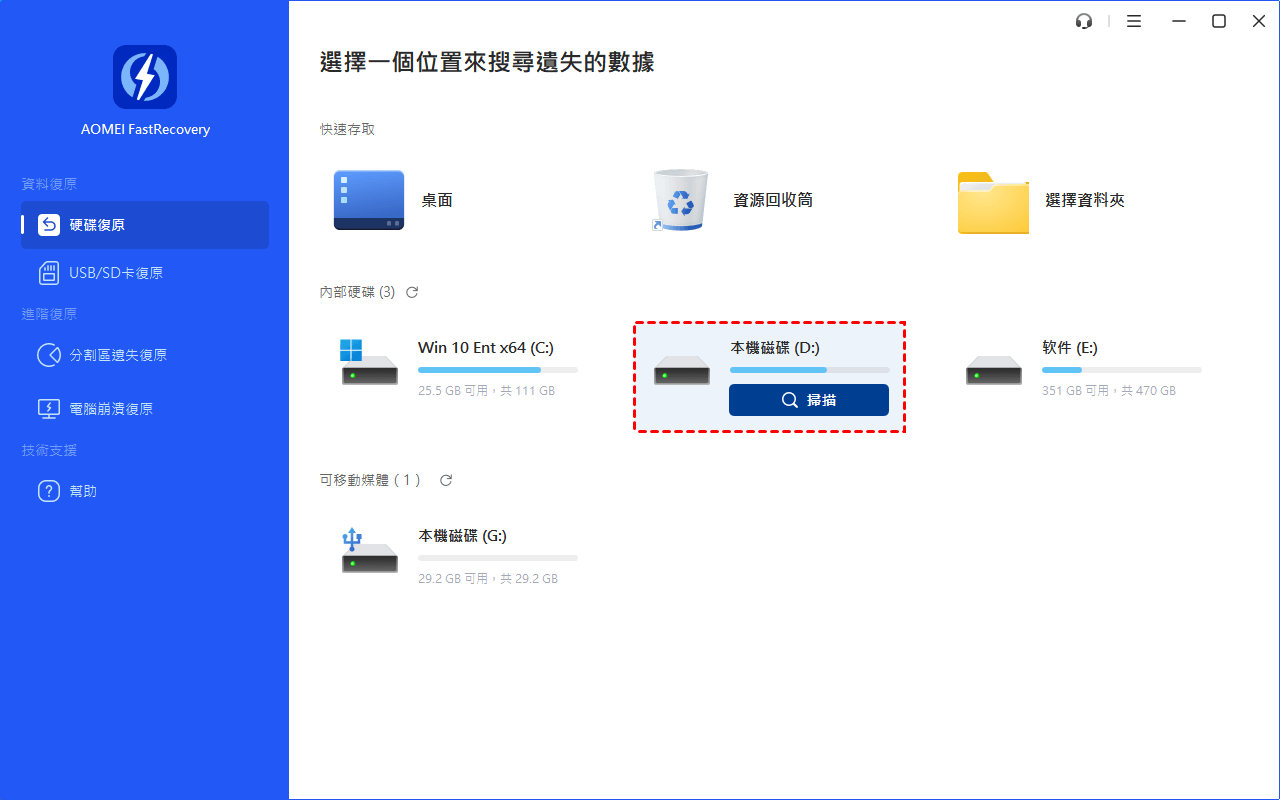
步驟3. 該軟體將自動執行快速掃描/深度掃描 > 掃描後,您將在視窗中看到已刪除的檔案和其他遺失的檔案。
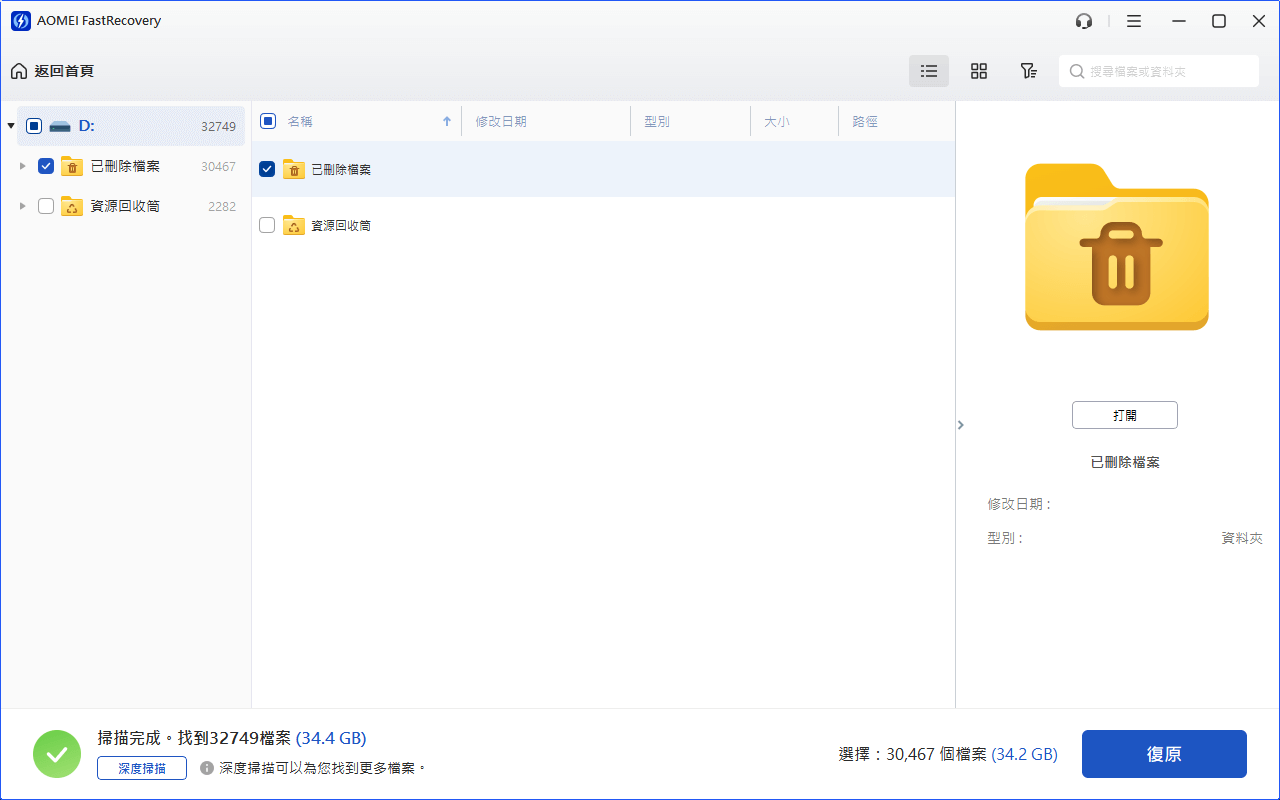
步驟4. 找到儲存所需資料的目標位置 > 並選取要恢復的數據,然後點擊復原X個檔案開始恢復過程。
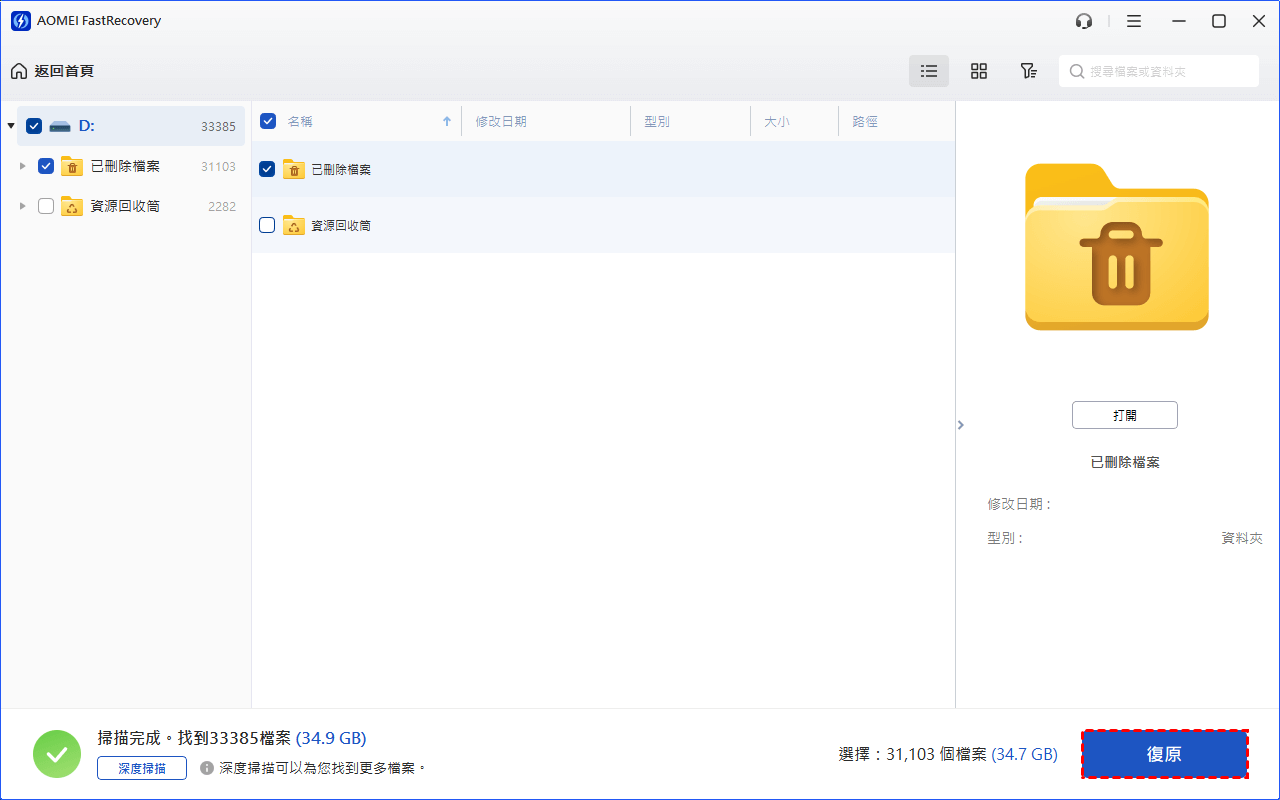
也許有些用戶更熱衷於NTFS分割區恢復,您可能會提出諸如如何恢復已刪除/遺失的NTFS分割區?之類的問題。
另一款強大的分區復原軟體來了, AOMEI Partition Recovery Wizard。透過這款有品質保證的軟體,您可以在Windows 11、10、8.1、8、7、Vista、XP (32/64) 中從 HDD/SSD/USB/SD 卡恢復已刪除/遺失的分割區。
在這種情況下,您可以還原資料覆蓋先前的NTFS分割區及其資料。除了NTFS分割區恢復之外, FAT分割區復原 和 Ext2/ Ext3/Ext4分區恢復 也是允許的。而這款備受好評的分區復原工具適合所有人。
其他亮點:
透過下載其演示版本,您將獲得試用機會。您會發現只有三個步驟可以幫助您 恢復NTFS分割區而不遺失數據 。
步驟1. 在您的電腦上安裝並執行AOMEI Partition Recovery Wizard > 在還原選項中選取分割區復原精靈,然後選擇包含所需NTFS分割區的磁碟 > 然後點選“下一步”按鈕。
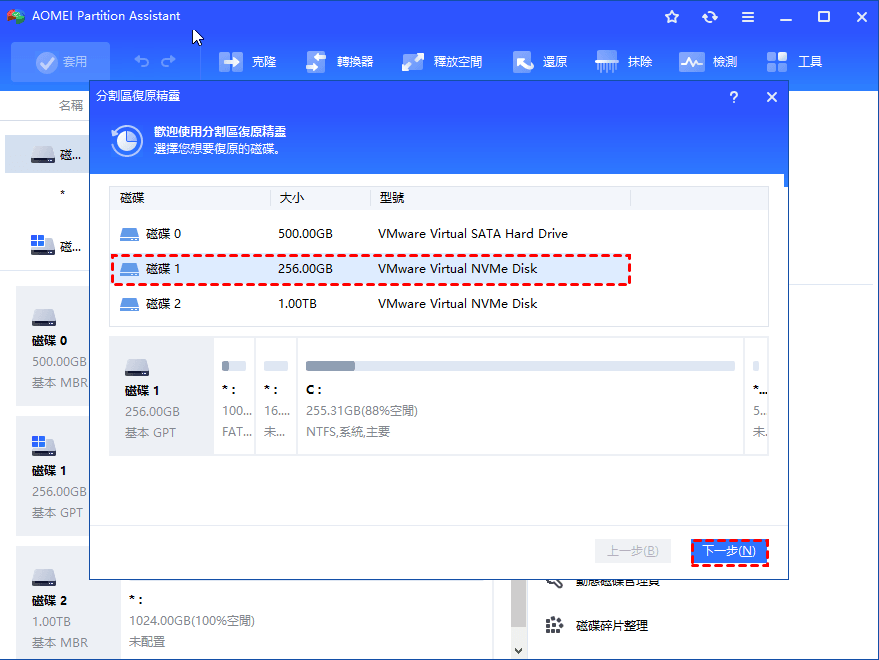
步驟2. 點擊快速搜尋以盡快找到您刪除/遺失的NTFS分割區 > 然後點選下一步按鈕。
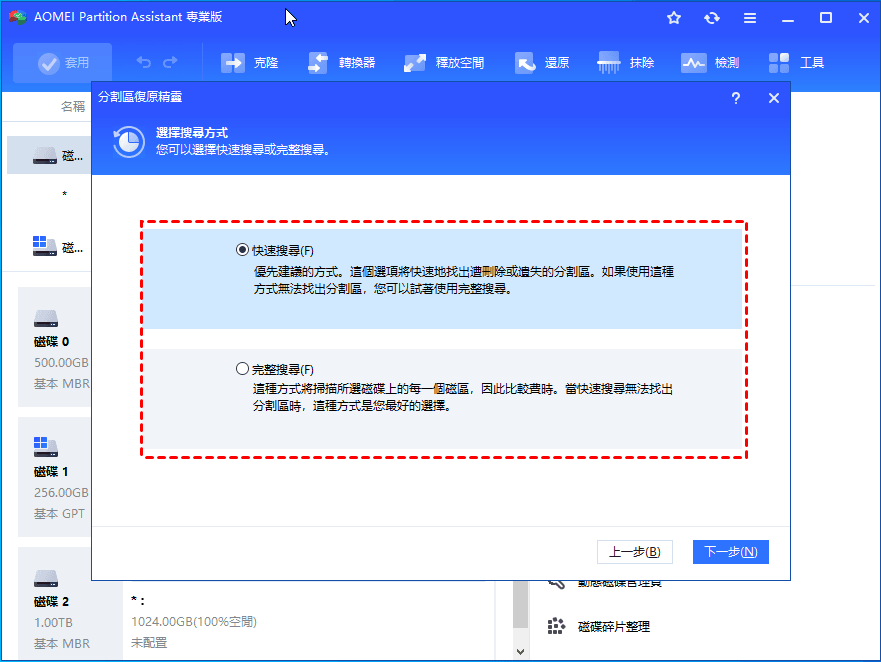
步驟3. 搜尋後,您將在視窗中看到所有已刪除/遺失的分割區 > 找到所需的NTFS分割區,然後點擊繼續按鈕。
請耐心等待。恢復後,您將收到“恭喜”訊息。您可以點擊“完成”按鈕退出。如果您想檢查您的NTFS分割區是否已恢復,您可以開啟Windows檔案總管或磁碟管理。
有什麼方法可以從NTFS硬碟還原資料嗎?實踐證明,辦法是有的。利用本教學提供的最佳NTFS資料復原-AOMEI FastRecovery來提高NTFS資料復原的成功率。
如果您想弄清楚如何在不遺失資料的情況下復原NTFS分割區,您可以採用傲梅分割區復原精靈來挽救已刪除/遺失的NTFS分割區。可以還原可恢復分割區中儲存的資料。